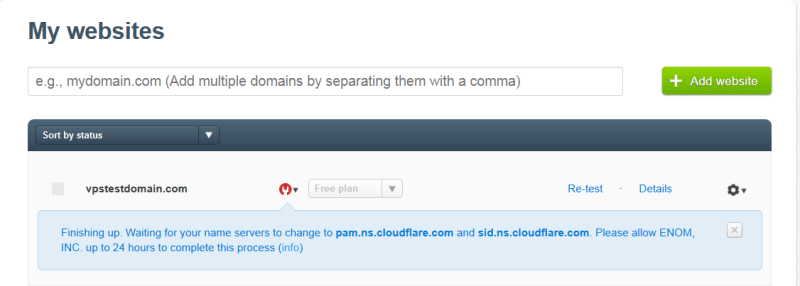Сервіс CloudFlare надає послуги із забезпечення безпеки та покращення продуктивності сайтів. Одними з можливостей є:
- Блокування загроз, шкідливих ботів або роботів, які можуть значно поглинати трафік та навантажувати віртуальний сервер;
- Кешування статичних даних та розташування їх у максимально близьких до відвідувачів місцях.
У результаті сайт, підключений до даного сервісу, отримує покращену продуктивність, а також зведений до мінімуму ризик спаму та мережевих атак. Повний перелік послуг та тарифних планів розташований на офіційному сайті даного сервісу у розділі Features & pricing. Довідкова інформація та зв’язок з представниками CloudFlare розташовані у розділі Help.
Нижче наведено кроки налаштування облікового запису з безкоштовним тарифним планом.
Зміст
- Створення облікового запису
- Додавання домену
- Конфігурування записів DNS
- Вибір потрібних параметрів.
- Оновлення ваших нейм-серверів
- Результат реєстрації домену
Відео-інструкція з налаштування CloudFlare
Для тих, кому більше подобається дивитися відео-інструкції, ми підготували інструкцію про створення акаунта в сервисі CloudFlare та додавання першого домена в акаунт (російською). Також нижче ви можете знайти текстову версію цього відео.
Створення облікового запису
На сайті CloudFlare натискаємо кнопку Sign up. У формі, що з’явилася, вводимо e-mail адресу, ім’я користувача та пароль у відповідні поля.
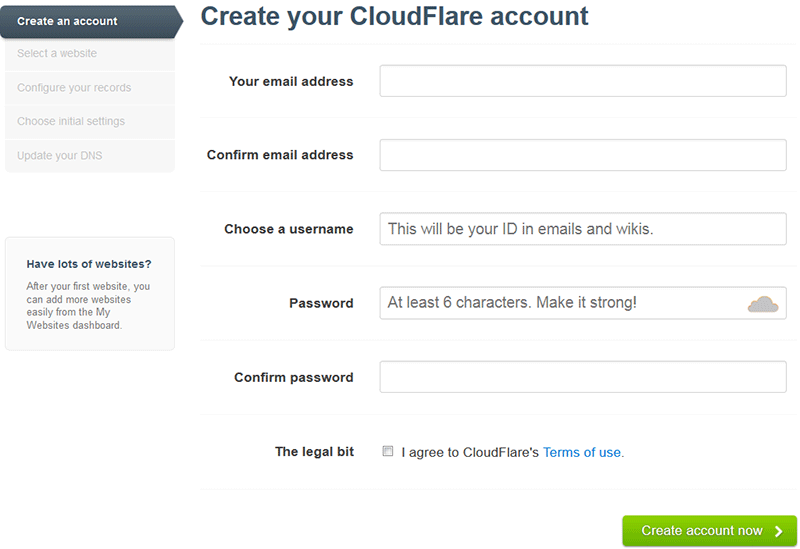
Після ознайомлення з правилами користування погоджуємося з умовами шляхом встановлення галочки поруч із CloudFlare’s Terms of use та натискаємо на кнопку Create account now.
Додавання домену
Вводимо свій домен і натискаємо на кнопку Add website.

В результаті буде запущено систему сканування ресурсних записів домену, про що повідомить повідомлення Please wait while we scan your records. Після завершення сканування тиснемо клавішу Continue.

Конфігурування записів DNS
Усі існуючі ресурсні (DNS) записи домену будуть визначені програмою автоматично із існуючої DNS-зони.
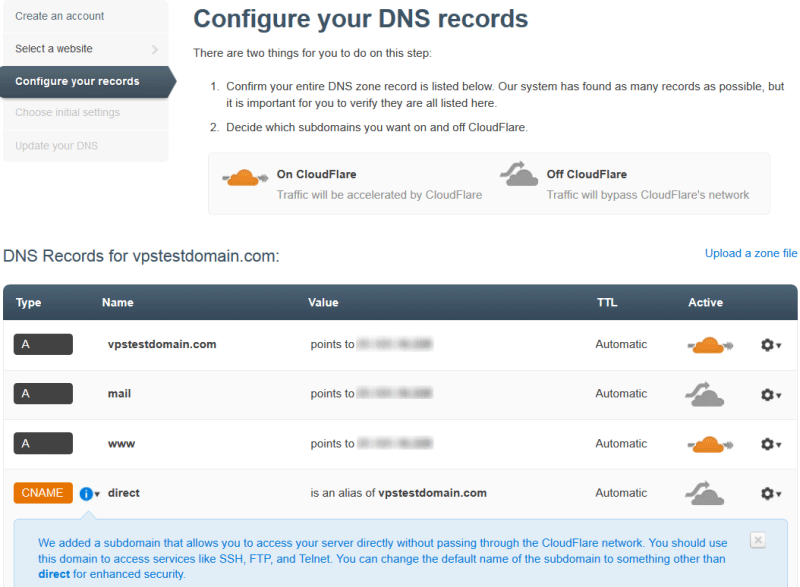
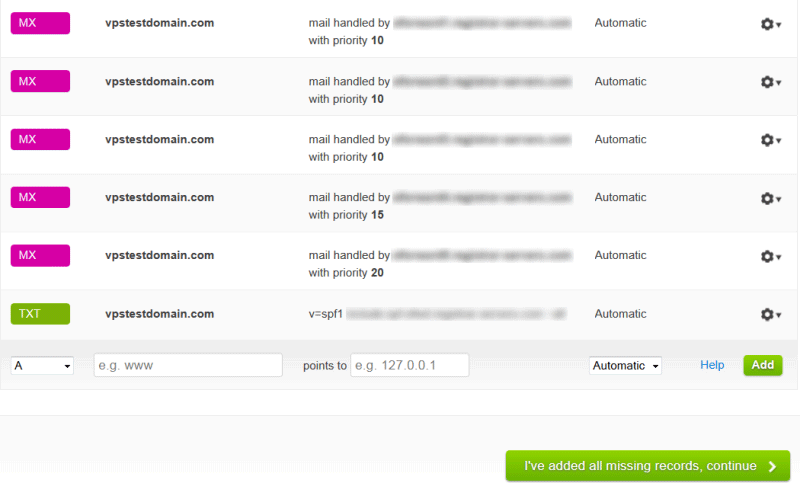
Також в автоматичному режимі створюється запис CNAME з ім’ям direct.

Її призначення полягає в тому, щоб була можливість підключення безпосередньо до VPS в обхід мережі CloudFlare, наприклад, для доступу до сервісів SSH, FTP та Telnet. Субдомен direct рекомендується змінити на будь-якій інший з міркувань безпеки.

Всі інші ресурси рекомендується надсилати через CloudFlare. Режим напряму встановлюється за допомогою іконки з хмаринкою в стовпчику Active. Якщо ж ви бажаєте відредагувати/видалити якийсь ресурсний запис, в такому випадку необхідно натиснути кнопку у вигляді шестерні і вибрати необхідну дію.
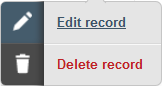
Після внесення необхідних змін натискаємо кнопку I’ve added all missing records, continue.
Вибір потрібних параметрів
На цьому етапі обираємо тарифний план.
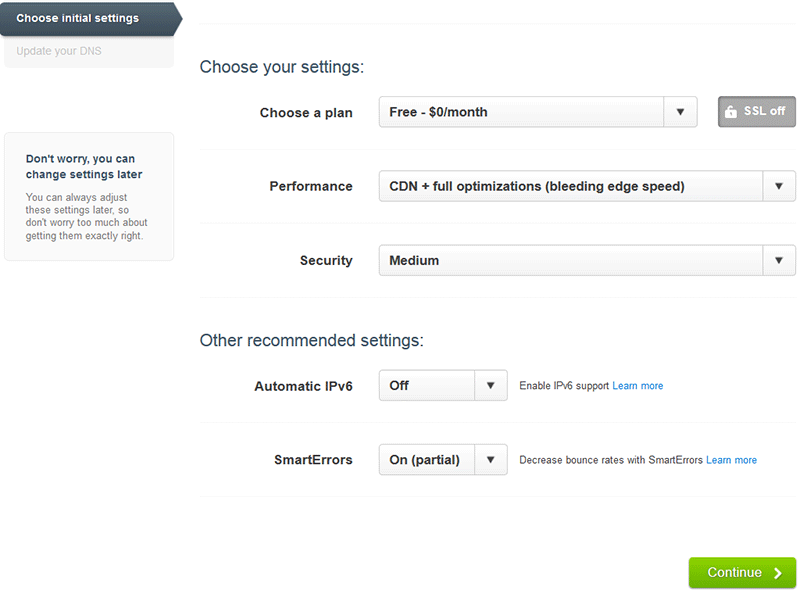
Зверніть увагу на те, що Безкоштовний пакет не підтримує власні SSL-сертифікати. Про це буде виведено відповідне попередження:
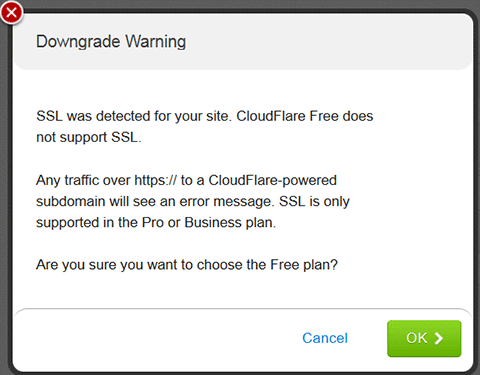
При зверненні по https до домену/субдомену, для якого активне обслуговування CloudFlare, буде отримано помилку. Параметри Performance, Security, IPv6 і SmartErrors обираємо на свій розсуд з випадаючого списку. Після встановлення необхідних параметрів натискаємо кнопку Continue.
Примітка: Якщо ви хочете використовувати власний сертифікат від одного з центрів сертифікації, вам необхідно вибрати один із платних пакетів CloudFlare. При цьому ціна на SSL-сертифікат також залежатиме від необхідних вам параметрів захисту.
Оновлення ваших нейм-серверів
Щоб усі налаштування, створені на попередніх кроках, запрацювали, необхідно встановити неймсервери CloudFlare для доданого домену (у нашому прикладі — vpstestdomain.com).
Встановлення неймсерверів виконується на панелі керування на сайті реєстратора вашого домену.
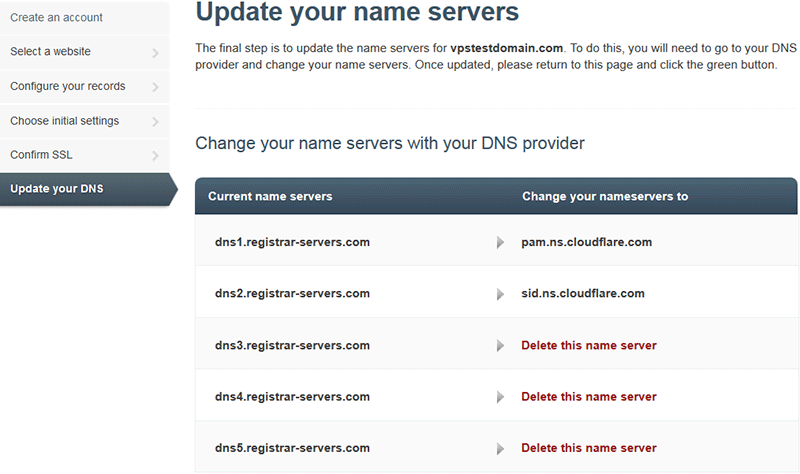
Після того, як NS будуть оновлені, поверніться до цієї сторінки і натисніть кнопку I’ve updated my nameservers, continue.
Результат реєстрації домену
У разі успішного налаштування ви отримаєте відповідне повідомлення, а доданий домен з’явиться на панелі керування